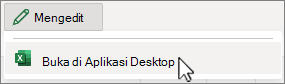Berikut adalah beberapa tips untuk digunakan ketika PivotTable tidak diurutkan seperti yang diharapkan:
-
Klik kanan judul kolom yang ingin Anda urutkan. Lalu pilih Urutkan > Opsi Urutkan Lainnya. Pilih Naik atau Turun. Lalu pilih bidang yang ingin Anda urutkan dari daftar menurun.
-
Pilih sel dalam PivotTable, lalu pada tab Analisis PivotTable , pilih Opsi
Untuk informasi selengkapnya tentang pengurutan, lihat Mengurutkan data dalam PivotTable atau PivotChart.
Berikut adalah beberapa tips untuk digunakan ketika PivotTable tidak diurutkan seperti yang diharapkan:
-
Tekan Control dan klik judul kolom yang ingin Anda urutkan. Lalu pilih Urutkan > Opsi Urutkan Lainnya. Pilih Naik atau Turun. Lalu pilih bidang yang ingin Anda urutkan dari daftar menurun.
-
Pilih sel dalam PivotTable, lalu pada tab Analisis PivotTable , pilih Opsi
Untuk informasi selengkapnya, lihat Mengurutkan data dalam PivotTable
Saat ini tidak ada banyak opsi untuk mengurutkan tabel pivot di Excel untuk web. Untuk informasi selengkapnya, lihat Mengurutkan data dalam PivotTable atau PivotChart.Namun, Anda bisa mengatur opsi dan fitur lain di PivotTable di aplikasi desktop Excel.
-
Untuk membuka aplikasi desktop, di bagian atas pita, pilih Pengeditan > Buka di Aplikasi Desktop.
Tidak memiliki aplikasi desktop Excel? Coba atau beli Microsoft 365.